iPhone 4S 与电脑高效连接全指南
即使您仍在使用经典的 iPhone 4S,与电脑建立稳定连接进行文件传输、数据备份或设备管理依然至关重要,掌握正确的方法能让操作更顺畅,本指南提供详细的官方及实用连接方案。
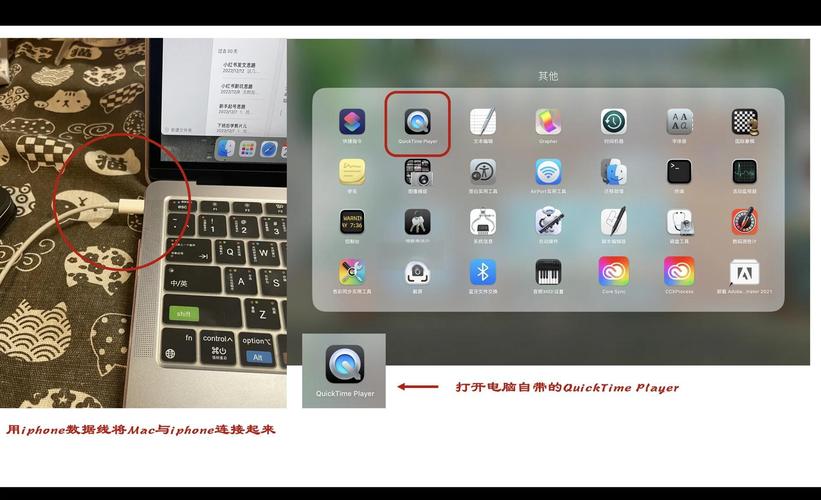
基础连接:官方 iTunes 方案(Windows & macOS)
-
准备工作:
- 安装最新 iTunes: 访问苹果官网下载并安装与您电脑系统兼容的最新版 iTunes,较新的 macOS(Catalina 10.15 及之后)使用 Finder 进行管理。
- 原装或认证数据线: 使用苹果原装或经过 MFi (Made for iPhone/iPad/iPod) 认证的 30 针 Dock 接口数据线,劣质线缆可能导致连接不稳定或无法识别。
- 解锁 iPhone 4S: 连接时,解锁 iPhone 4S 屏幕,首次连接会弹出“信任此电脑?”提示。
- 信任电脑: 在 iPhone 4S 屏幕上点击“信任”,并输入锁屏密码确认,此步骤仅需执行一次。
-
连接步骤:

- 将数据线 30 针接口端牢固插入 iPhone 4S 底部。
- 将 USB 端插入电脑可用的 USB 端口(建议使用主板后置接口)。
- 启动 iTunes(或 macOS Catalina 及更新系统则打开 Finder)。
- 稍等片刻,iTunes/Finder 侧边栏或顶部会出现您的 iPhone 4S 图标,点击即可管理设备。
-
核心功能:
- 同步媒体: 传输音乐、影片、电视节目、播客、图书。
- 备份与恢复: 创建完整设备备份到电脑,或在需要时恢复。
- 软件更新: 获取并安装 iOS 系统更新(注意:iPhone 4S 最高支持 iOS 9.3.6)。
- 文件传输(有限): 通过“文件共享”功能,在支持的应用(如部分文档处理、PDF 阅读器)间传输文件。
灵活拓展:第三方工具应用
若 iTunes 功能无法满足需求,可靠第三方软件可提供更多选择:

- iMazing (推荐): 功能强大且用户界面直观,支持全面备份(增量备份更省时省空间)、灵活管理应用及数据、直接导出照片/信息/通话记录等,传输文件到特定应用也极为便捷,兼容 Windows 和 macOS。
- 爱思助手 (i4Tools): 中文界面友好,特别适合国内用户,提供应用管理、铃声制作、刷机越狱(需谨慎操作)、备份还原等丰富功能,主要支持 Windows。
- 3uTools: 功能与爱思助手类似,同样具备应用管理、刷机、备份、文件传输等特性,界面清晰,主要支持 Windows。
重要提示:
- 仅从软件官方网站下载,避免第三方平台带来的安全隐患。
- 仔细阅读并理解软件权限请求,保护个人数据隐私。
常见问题与解决方案
-
电脑无法识别 iPhone 4S:
- 检查基础项: 确认数据线完好、接口插紧;尝试更换 USB 端口或数据线;重启 iPhone 4S 和电脑。
- 信任确认: 确保在 iPhone 4S 上点击了“信任”此电脑。
- 驱动问题 (Windows): 连接后,检查设备管理器是否有带感叹号的“Apple Mobile Device”或未知设备,右键尝试“更新驱动程序”或卸载后重新连接,可考虑重新安装 iTunes 以修复驱动。
- 系统兼容性: 确保电脑操作系统(如 Windows 7 SP1 或更高,较新 macOS)和 iTunes 版本支持 iPhone 4S。
-
iTunes/Finder 不显示设备:
- 确认使用的是最新 iTunes 版本。
- 尝试在 iTunes/Finder 中手动刷新(通常通过菜单栏或快捷键)。
- 检查是否存在其他程序(如杀毒软件、防火墙)干扰连接,尝试暂时禁用。
- 重置位置与隐私 (谨慎): 若信任问题反复出现,可尝试进入 iPhone 4S 的“设置” > “通用” > “传输或还原 iPhone” > “还原”,选择“还原位置与隐私”,之后重新连接并点击“信任”,此操作会清除所有位置服务和隐私设置。
-
连接不稳定或频繁断开:
- 首要排查数据线问题,尝试更换原装或认证线缆。
- 避免使用 USB 集线器,直接将数据线插入电脑主板原生 USB 端口。
- 电脑 USB 端口供电不足时可能影响连接,可尝试更换端口。
-
照片/视频导入问题:
- Windows 照片应用/自动播放: 连接后,在 iPhone 4S 解锁状态下,Windows 可能弹出自动播放选项供导入照片视频。
- macOS 照片应用: 打开“照片”App,连接 iPhone 4S 后通常会自动出现导入界面。
- 手动文件管理: 将 iPhone 4S 视为相机设备,在“我的电脑”(Win) 或 Finder (macOS) 中找到其图标,双击打开内部存储,手动复制 DCIM 文件夹中的照片和视频(此方法可能因 iOS 版本限制无法访问所有文件夹)。
个人观点
在当下环境中继续使用 iPhone 4S,定期通过电脑进行完整备份至关重要,iTunes 提供了官方基础保障,而像 iMazing 这样的专业工具则极大提升了数据管理的灵活性和效率,选择连接方式时,应优先考虑数据安全与软件可靠性,切勿因贪图便利而使用来源不明的工具,保持数据线接口清洁、使用认证配件,是维持稳定连接最有效的做法。









评论列表 (0)